Comment monter le système de fichiers ou le répertoire de Linux distant à l'aide de SSHFS sur SSH
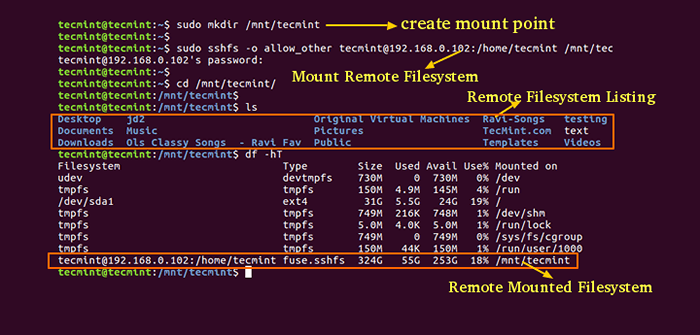
- 4775
- 1163
- Maëlle Perez
Le but principal de la rédaction de cet article est de fournir un guide étape par étape sur la façon de monter le système de fichiers Linux distant en utilisant SSHFS client Ssh.
Cet article est utile pour les utilisateurs et les administrateurs système qui souhaitent monter un système de fichiers distant sur leurs systèmes locaux à des fins. Nous avons pratiquement testé en installant SSHFS Client sur l'un de notre système Linux et systèmes de fichiers distants montés avec succès.
Avant d'aller plus d'installation, comprenons SSHFS Et comment ça marche.
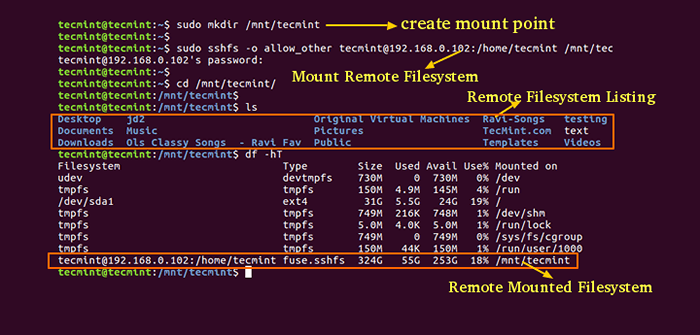 SSHFS monte le système de fichiers ou le répertoire distant Linux
SSHFS monte le système de fichiers ou le répertoire distant Linux Qu'est-ce que SSHFS?
SSHFS représente (Système de fichiers de shell sécurisé) Client qui nous permet de monter le système de fichiers distant et d'interagir avec les répertoires et fichiers distants sur une machine locale à l'aide Ssh Protocole de transfer de fichier (SFTP).
Lire suggérée: 10 exemples de commande SFTP pour transférer des fichiers sur des serveurs distants dans Linux
SFTP est un protocole de transfert de fichiers sécurisé qui fournit des fonctionnalités d'accès aux fichiers, de transfert de fichiers et de gestion des fichiers via le protocole de shell sécurisé. Parce que Ssh utilise le cryptage lors du transfert de fichiers sur le réseau d'un ordinateur vers un autre ordinateur et SSHFS Livré avec du fusible intégré (Système de fichiers dans l'espace utilisateur) Module de noyau qui permet à tous les utilisateurs non privilégiés de créer leur système de fichiers sans modifier le code du noyau.
Dans cet article, nous vous montrerons comment installer et utiliser SSHFS Client sur n'importe quelle distribution Linux pour monter le système de fichiers Linux distant ou le répertoire sur une machine Linux locale.
Étape 1: Installez le client SSHFS dans les systèmes Linux
Par défaut SSHFS Les packages n'existent pas sur toutes les principales distributions Linux, vous devez activer le référentiel EPEL sous vos systèmes Linux pour installer SSHFS à l'aide de Miam commander avec leurs dépendances.
# yum install sshfs # dnf installer sshfs [on Fedora 22+ sorties] $ sudo apt-get install sshfs [sur Debian/ /Ubuntu Systèmes basés
Étape 2: Création du répertoire SSHFS Mount
Une fois le package SSHFS installé, vous devez créer un répertoire de point de montage où vous monterez votre système de fichiers distant. Par exemple, nous avons créé le répertoire Mount sous / mnt / tecmint.
# mkdir / mnt / tecmint $ sudo mkdir / mnt / tecmint [sur Debian/ /Ubuntu Systèmes basés
Étape 3: Montage du système de fichiers distant avec SSHFS
Une fois que vous avez créé votre répertoire de point de montage, exécutez maintenant la commande suivante racine Utilisateur pour monter le système de fichiers distant sous / mnt / tecmint. Dans votre cas, le répertoire Mount serait n'importe quoi.
La commande suivante montera le répertoire distant appelé / Home / Tecmint sous / mnt / tecmint dans le système local. (N'oubliez pas remplacer X.X.X.X avec votre adresse IP et votre point de montage).
# sshfs [e-mail protégé]: / home / tecmint / / mnt / tecmint $ sudo sshfs -o allow_other [e-mail protégée]: / home / tecmint / / mnt / tecmint [on on Debian/ /Ubuntu Systèmes basés
Si votre serveur Linux est configuré avec une autorisation basée sur les touches SSH, vous devrez spécifier le chemin d'accès à vos clés publiques comme indiqué dans la commande suivante.
# sshfs -o identitéfile = ~ /.ssh / id_rsa [e-mail protégé]: / home / tecmint / / mnt / tecmint $ sudo sshfs -o allow_other, identityfile = ~ /.ssh / id_rsa [e-mail protégé]: / home / tecmint / / mnt / tecmint [sur Debian/ /Ubuntu Systèmes basés
Étape 4: La vérification du système de fichiers distant est montée
Si vous avez exécuté la commande ci-dessus avec succès sans aucune erreur, vous verrez la liste des fichiers et répertoires distants montés sous / mnt / tecmint.
# cd / mnt / tecmint # ls
[[Protégé par e-mail] Tecmint] # LS 12345.jpg ffmpeg-php-0.6.0.TBZ2 Linux News-Closeup.XSL S3.JPG CMSLOGS GMD-LATEST.SQL.le goudron.BZ2 MALWARE NEWSLETTER1.HTML SSHDALLOW EPEL-Release-6-5.noarch.RPM JSON-1.2.1 films_list.PHP Polbeta.SQL FFMPEG-PHP-0.6.0 JSON-1.2.1.tgz my_next_artical_v2.PHP Polbeta.le goudron.bz2
Étape 5: Vérification du point de montage avec la commande df -ht
Si vous courez df -ht Commande Vous verrez le point de montage du système de fichiers distants.
# df -ht
Échantillon de sortie
Taille de type Système de fichiers Utilisé disponible Utiliser% monté sur UDEV DevtMPFS 730M 0 730M 0% / DEV TMPFS TMPFS 150M 4.9m 145m 4% / run / dev / sda1 ext4 31g 5.5G 24G 19% / TMPFS TMPFS 749M 216K 748M 1% / DEV / SHM TMPFS TMPFS 5.0m 4.0k 5.0m 1% / Run / Lock TMPFS TMPFS 749M 0 749M 0% / SYS / FS / CGROUP TMPFS TMPFS 150M 44K 150M 1% / Run / User / 1000 [Protégé par e-mail]: / fusible home / tecmint.SSHFS 324G 55G 253G 18% / MNT / Tecmint
Lire suggérée: 12 Commandes «DF» utiles pour vérifier l'espace disque dans Linux
Étape 6: Montage du système de fichiers distant de façon permanente
Pour monter en permanence le système de fichiers distant, vous devez modifier le fichier appelé / etc / fstab. Pour faire, ouvrez le fichier avec votre éditeur préféré.
# vi / etc / fstab $ sudo vi / etc / fstab [sur Debian/ /Ubuntu Systèmes basés
Allez en bas du fichier et ajoutez-y la ligne suivante et enregistrez le fichier et sortez. Le système de fichiers de serveur distant de montage ci-dessous avec paramètres par défaut.
sshfs # [e-mail protégé]: / home / tecmint / / mnt / tecmint fusible.sshfs par défaut 0 0
Assurez-vous que vous êtes en place de connexion sans mot de passe SSH entre les serveurs vers le système de fichiers de montage automatique pendant les redémarrages du système…
Si votre serveur est configuré avec l'autorisation basée sur la clé SSH, ajoutez cette ligne:
sshfs # [e-mail protégé]: / home / tecmint / / mnt / tecmint fusible.SSHFS IdentityFile = ~ /.ssh / id_rsa par défaut 0 0
Ensuite, vous devez mettre à jour le fichier fstab pour refléter les modifications.
# mont -a $ sudo mont -a [sur Debian/ /Ubuntu Systèmes basés
Étape 7: Système de fichiers distant indésirable
Pour démontrer le système de fichiers distant, JUN publie la commande suivante, il déclenchera le système de fichiers distant.
# umount / mnt / tecmint
C'est tout pour l'instant, si vous rencontrez des difficultés ou si vous avez besoin d'aide dans le système de fichiers à distance de montage, veuillez nous contacter via des commentaires et si vous pensez que cet article est très utile, partagez-le avec vos amis.
- « 5 meilleurs systèmes modernes de Linux «Init» (1992-2015)
- Comment écrire des scripts à l'aide du langage de programmation awk - Partie 13 »

